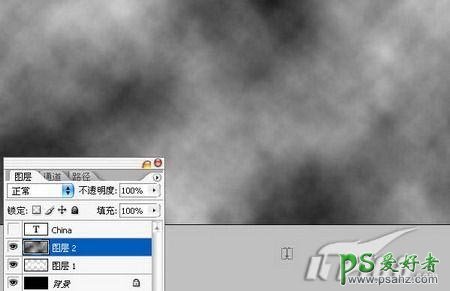当前位置:PS爱好者教程网主页 > PS文字特效 > 教程
PS文字特效教程:制作晶莹剔透的琉璃质感特效文字(3)
时间:2013-02-21 09:23 来源:PS文字特效教程 作者:PS制作琉璃特效文字 阅读:次
6.按下Ctrl+鼠标左键单击Alpha1通道提取选区。如图6所示。
图6
7.回到图层面板,新建图层1,选中图层1,填充选区为白色。如图7所示。
图7
8.新建图层2,执行滤镜/渲染/云彩,制作出云彩效果。如图8所示。
图8
最新教程
推荐教程